Pokud jste zvažovali, že se Linuxu podíváte blíže, ale odrazují vás lomítka, tečky, kořeny, připojení a podivné terminály, tento úvod do struktury souborového systému Linuxu vše vysvětluje z pohledu DOS/Windows. Jediný předpoklad, který jsem učinil, je, že jste poněkud obeznámeni s rozložením souborového systému Windows a také s některými DOS nebo Command (CMD ) Navigace v okně. Zjistíte, že Linux se od Windows v mnoha ohledech tolik neliší. Nebudeme se ani dotýkat toho, kdo co komu ukradl, protože je zřejmé, že inspirace pochází z mnoha míst.
Aby bylo jasno, vím, že Windows už nejsou založeny na DOSu. Ale jak Linux, tak Windows mají rozhraní příkazového řádku (CLI) a místo toho, aby to nazývali CMD , Command Window nebo něco jiného, je jednodušší použít starší termín DOS pro Windows CLI. Také používám termíny souborový systém a struktura souborového systému zaměnitelně. Mám na mysli rozvržení souborů, adresářů, konfigurací, stránkování a tak dále, a nikoli formátování souborového systému na bitové úrovni, jako je například NTFS nebo XFS.
Za prvé, jak Linux, tak Windows (a Mac) mají hierarchické rozložení souborového systému, což znamená, že existuje jeden „kořenový“ adresář a všechny ostatní adresáře se z něj větví. V systému Windows jsou vaše kořenové adresáře označeny písmeny, například C: nebo D: . Windows může mít mnoho kořenových adresářů V Linuxu je kořenový adresář označen jako / a na každý počítač se systémem Linux je pouze jeden kořenový adresář. Některé odkazy nazývají toto rozvržení „stromovou“ strukturou:Když jsou rozbaleny všechny adresáře a podadresáře, vizuální reference je obrácený strom.
Porovnejte dvě rozvržení níže. Red Hat Enterprise Linux 8 je vlevo a Microsoft Windows Server 2012 R2 vpravo. Všimněte si podobností a rozdílů mezi těmito dvěma:
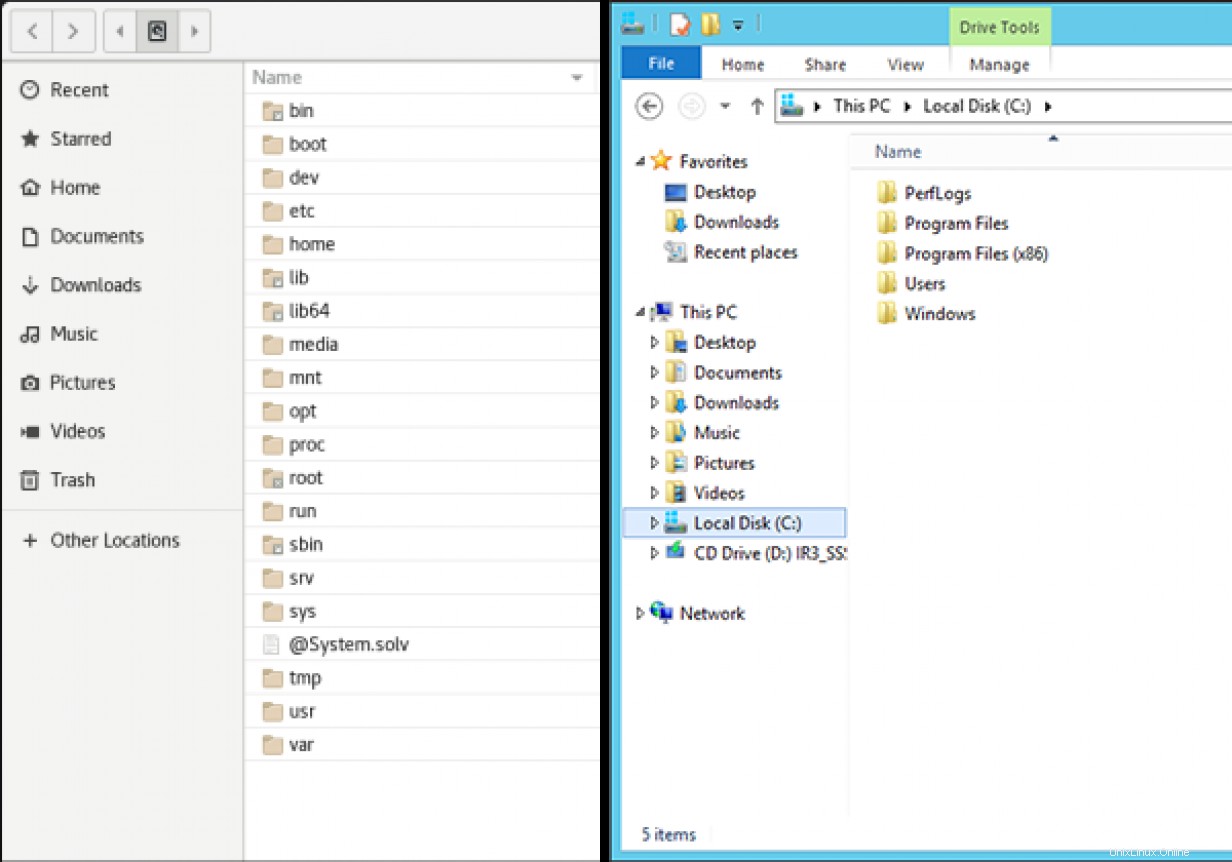
[Chcete vyzkoušet Red Hat Enterprise Linux? Stáhněte si jej nyní zdarma.]
Linux má několik adresářů pod kořenem (/ ), zatímco Windows jich má relativně málo. Je to proto, že systém Windows uchovává vše kromě aplikací pod C:\Windows adresář. Aplikace jsou umístěny buď v Program Files nebo Program Files (x86) adresáře. Linux uchovává své aplikace pod /usr adresář. Linux /home adresář odpovídá Windows C:\Users adresář.
Následující tabulka ukazuje důležité adresáře Linuxu a jejich funkce (znak -> je symbolický odkaz nebo zkratka v terminologii Windows):
| Adresář | Účel |
|---|---|
bin -> /usr/bin | Adresář obsahující binární soubory uživatelů. |
boot | Adresář obsahující soubory bootloaderu. |
dev | Adresář obsahující soubory zařízení. |
etc | Adresář obsahující konfigurační soubory. |
home | Adresář obsahující domovské adresáře uživatelů. |
lib -> /usr/lib | Adresář obsahující systémové knihovny. |
lib64 -> /usr/lib64 | Adresář obsahující 64bitové systémové knihovny. |
media | Kde se automaticky připojují DVD a vyměnitelná zařízení. |
mnt | Adresář používaný pro dočasné připojení vzdálených souborových systémů a dalších médií. |
opt | Adresář, kde je nainstalován software třetí strany. |
proc | Adresář obsahující informace o systémovém procesu. |
root | Domovský adresář uživatele root. |
run | Běhový odkládací adresář (na bázi RAM). |
sbin -> /usr/sbin | Adresář obsahující systémové binární soubory. |
srv | Adresář obsahující data služeb. |
sys | Adresář obsahující zařízení, moduly jádra, souborové systémy a další informace o komponentách jádra. |
tmp | Adresář obsahující dočasné soubory. |
usr | Adresář obsahující uživatelské programy. |
var | Adresář obsahující proměnné soubory, jako jsou protokoly a dočasné soubory. |
Všimněte si, že když píšete názvy adresářů v Linuxu, vždy zahrnete kořenový adresář (/ ) a podobně jste zahrnuli (C:\ ) ve Windows. Je důležité zahrnout odkazy na kořenový adresář v obou operačních systémech. Například v Linuxu existují adresáře jako /usr/bin , /usr/sbin a /tmp . Windows může mít více kořenů, takže můžete mít C:\Temp , D:\Temp a E:\Temp na stejném systému. Můžete to vidět pouhým odkazem na tmp v Linuxu nebo Temp ve Windows je matoucí a není dostatečně konkrétní, aby jasně odkazoval na konkrétní adresář.
Z mého psaní si také všimnete, že lomítka pro Linux jsou zpětná lomítka a Windows jsou dopředná lomítka nebo „trhy“. Přemýšleli jste někdy nad tím, proč je zpětné lomítko jedno slovo, ale dopředné lomítko dvě? V Linuxu je zpětné lomítko operátor, který znamená ignorovat další znak, což by opravdu zkazilo cestu k souboru. Existují tedy určité rozdíly ve způsobu interakce s těmito dvěma operačními systémy, způsobu navigace, umístění věcí a PATH označení, ale také vidíte několik podobností.
Zatímco systém Windows ukládá konfigurační soubory na mnoha různých místech, většina z nich je umístěna někde pod C:\Windows adresář a jeho desítky podadresářů. Linux téměř výhradně používá /etc adresář pro konfigurace. Aplikace v Linuxu často ukládají své konfigurační soubory do vlastních etc podadresář (vyslovujete etc jako et-see ). Pokud se v diskuzích odkážete na /etc adresář, /tmp , /home , nebo jakýkoli jiný adresář první úrovně, nemusíte říkat „lomítko“. Stačí říct adresář „etc“, „home“ nebo „tmp“. Pokud odkazujete na podadresář, můžete říct „usr bin“ (/usr/bin ) nebo "usr local bin" (/usr/local/bin ). A usr se vyslovuje jako "uživatel." Je to podobné tomu, jak odkazujete na C:\Windows adresář tak, že řeknete „adresář Windows“ (C:\Windows ) nebo do C:\Windows\System32 vyslovením „adresář Windows System32.“
Mimochodem, Windows má také etc adresář, ale je dobře skrytý v C:\Windows\System32\drivers\etc . V tomto etc adresář, najdete soubory společné pro oba operační systémy, například hosts , lmhosts , protocol , networks a services .
Na příkazovém řádku se v obou systémech pohybujete pomocí cd příkaz. Jediné, co si musíte zapamatovat, je, jakým směrem jdou lomítka. Při přechodu na Linux zjistíte, že navigace přichází přirozeně a / klíč je mnohem pohodlněji umístěn než \ klíč je. I když směr lomítka nebude ten největší problém, který máte. Počkejte, dokud nenapíšete ls na C:\> výzvu a uvědomte si, co jste udělali, když uvidíte, že 'ls' is not recognized as an internal or external command, operable program, or batch file chyba. Zadáním dir na příkazovém řádku Linuxu je mnohem méně traumatizující. Nápověda:dir je alias pro ls v Linuxu.
Myslím, že shledáte linuxový souborový systém organizovaný, snadno se v něm orientujete a bude potěšením ho spravovat. V budoucích příspěvcích se budeme zabývat oprávněními pro Linux a ukážeme vám, jak je Linux skutečně výkonný a bezpečný. Prozatím se zaměřte na seznámení se s rozložením a umístěním důležitých souborů a adresářů.